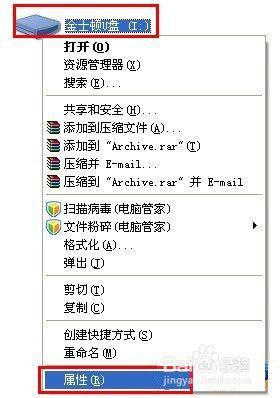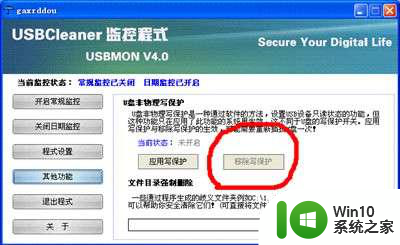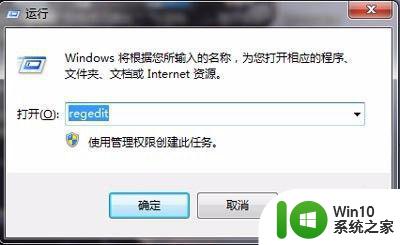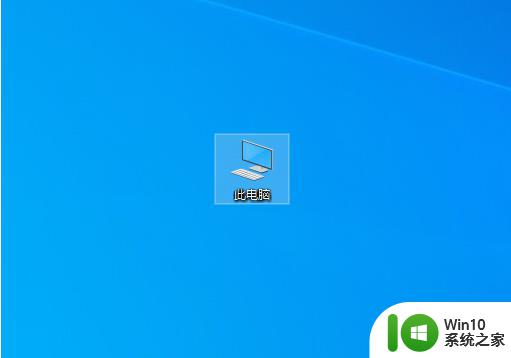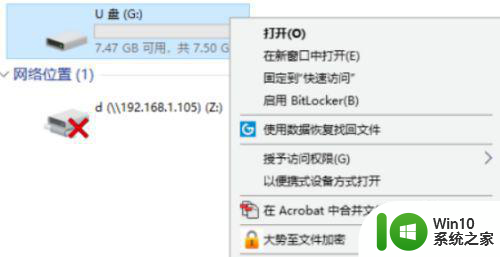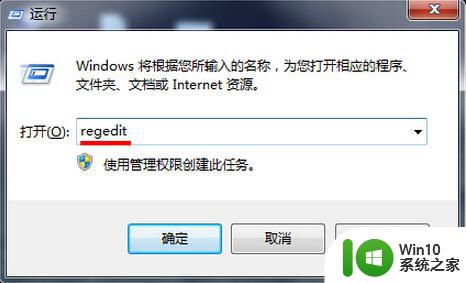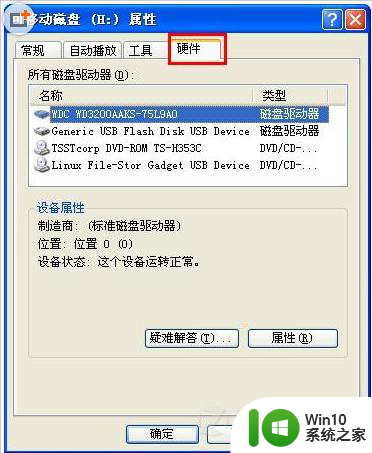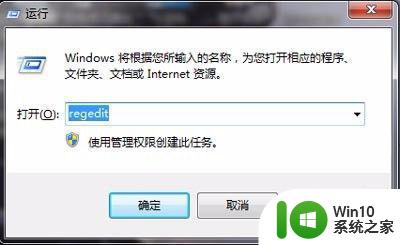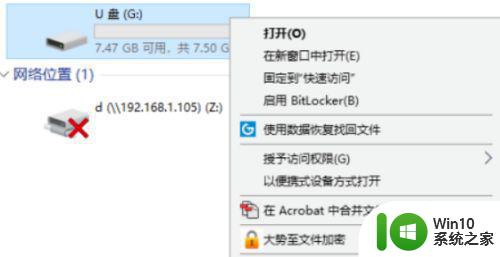u盘怎么解除写保护状态 U盘解除写保护的方法有哪些
u盘怎么解除写保护状态,在数字化时代,U盘已经成为我们生活中不可或缺的工具之一,有时我们可能会遇到U盘出现写保护状态的情况,这给我们的使用带来了困扰。如何解除U盘的写保护状态呢?幸运的是有多种方法可以帮助我们解决这个问题。本文将介绍一些常见的U盘解除写保护的方法,帮助大家更好地应对这一问题。无论是通过软件设置、物理开关还是修改注册表,相信本文的内容能够为大家提供一些有用的指导和解决方案。
具体方法:
1、首先在电脑上选择需要去除“写保护”的U盘盘符,右键鼠标展开功能菜单。
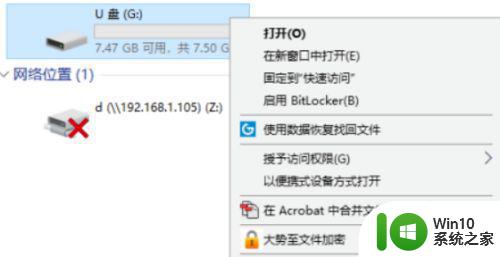
2、在弹出的菜单选项中,点击最后一项,选择“属性”进入U盘属性设置。
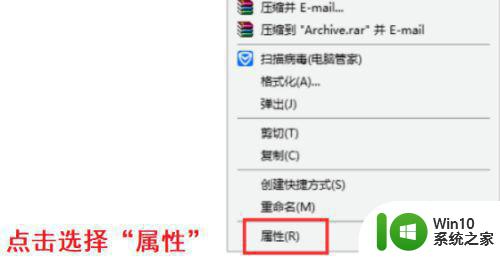
3、在U盘属性设置页面中,选择“安全”这一选项进入U盘权限管理页面。
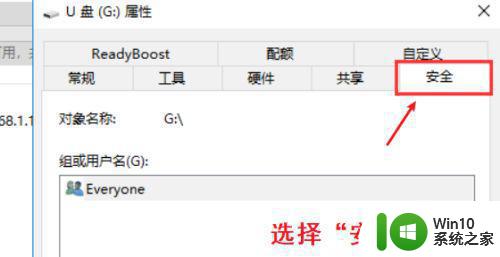
4、在U盘权限管理页面中,选择对“everyone”权限进行更改,点击“编辑”进入权限编辑页面。
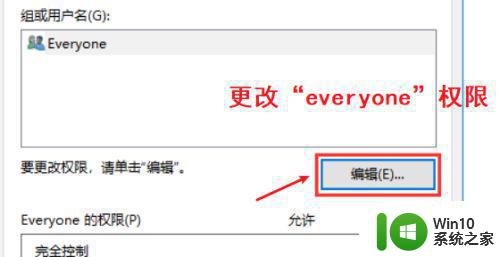
5、在权限编辑页面中,将“完全控制”这一权限勾选“允许”然后点击“确定”后即可成功去除U盘写保护。这就是U盘去除写保护的方法。
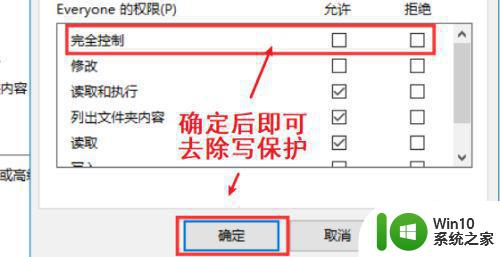
以上就是关于如何解除U盘写保护状态的全部内容,如果你遇到相同情况,可以按照本文的方法来解决。